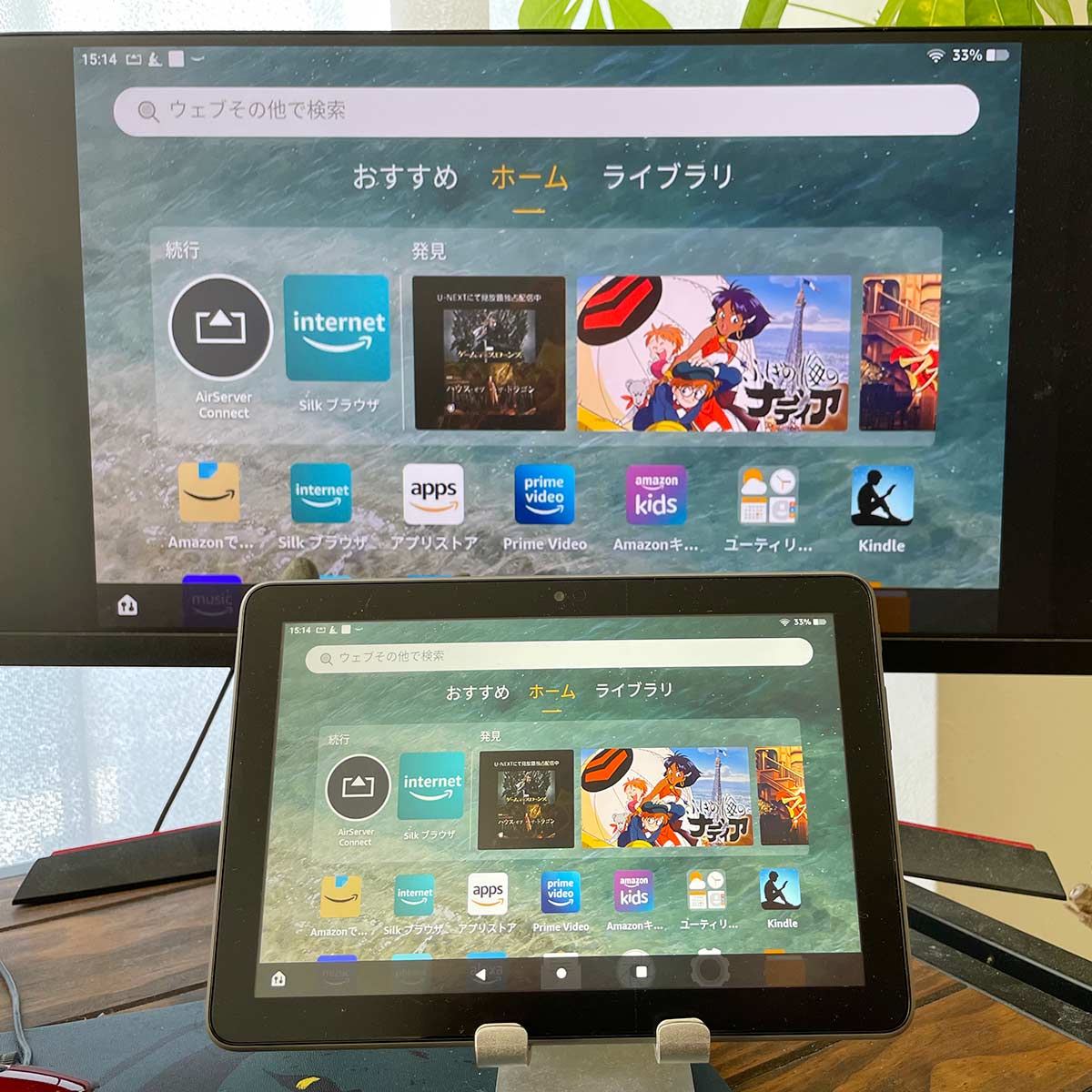

「設定には画面ミラーリングって項目があるけど…」
「FireタブレットとFire tv Stickのコンビでできるかな?」
あ、
あまりやる機会はないかも知れませんが、
Fireタブレットの画面を外部モニターに映したい!って方がいるかも知れないので、手順をしたためておきます!
結論から言うと
Fireタブレットの画面は無線で外部モニターに映すことができます!
「必要なものは?」
当記事では私の体験の元、Fireタブレットの画面をFire tv Stickを使って外部モニターに映す手順を解説します。
Fireタブレットの画面を外部モニターに映すのに必要なものは?
Fireタブレットの画面を外部モニターに映すのに必要なものは以下の通り。
- Fireタブレット(Fire7/FireHD8/10)
- Fire tv Stick(4,980円)
- HDMI端子付き外部モニター
- AirServer Connectアプリ:無料(Fireタブレットにインストール)
- AirReceiverアプリ:305円(Fireタブレットにインストール)
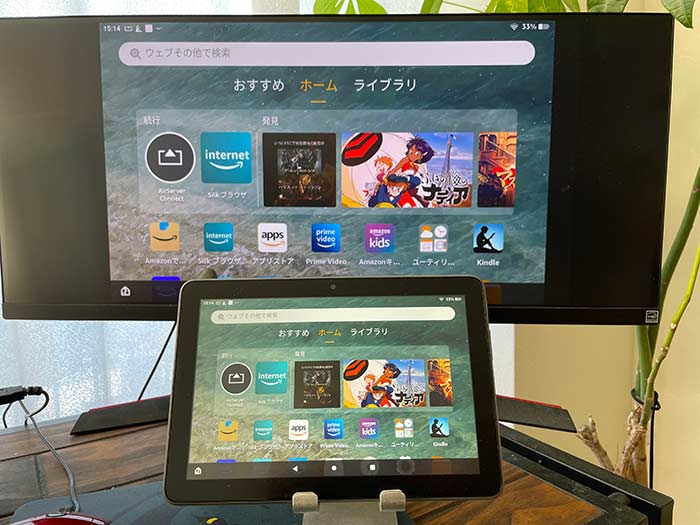
AirReceiverは、
アマゾンだと305円です。
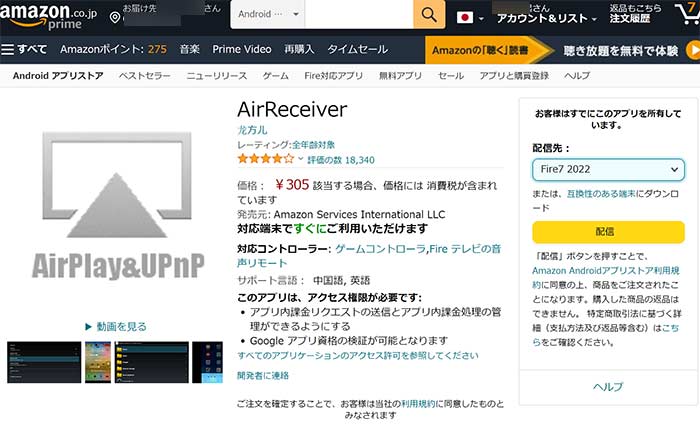
他に無料のキャストアプリがありますが、時間制限や年額だったりするので、AirReceiverアプリがおすすめです。
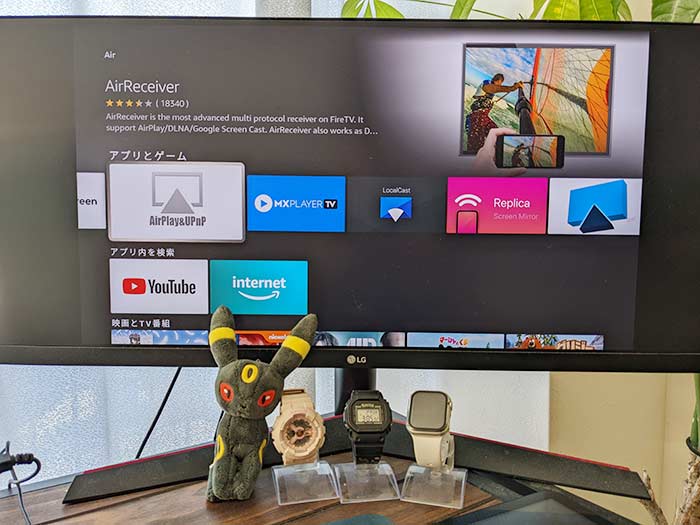
AirReceiverは、Fire tv Stickの”アプリストア”から”Air~”と検索してダウンロード・インストールできます。
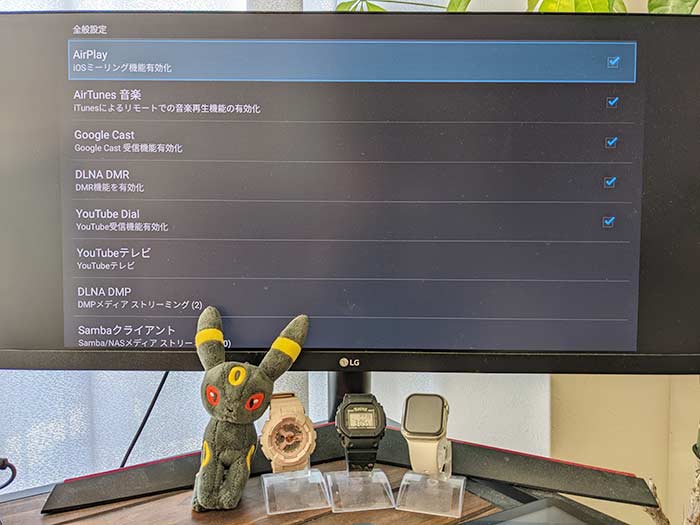
Fireタブレット側にはAirServer Connectアプリをインストールしてください。
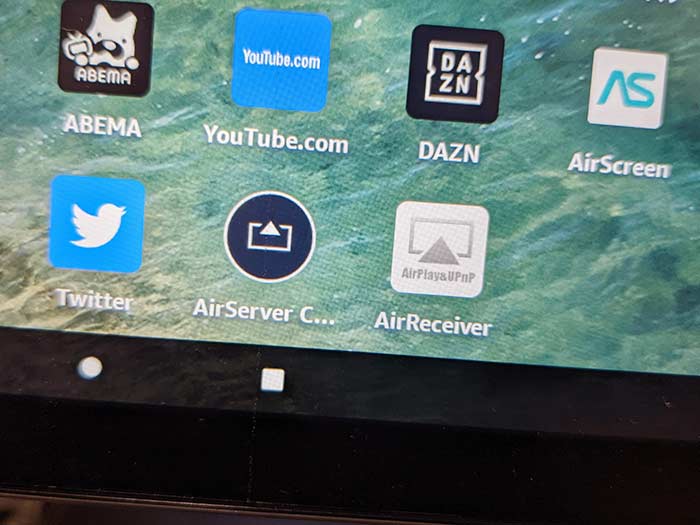
Fireタブレットの画面を外部モニターに映す手順は?
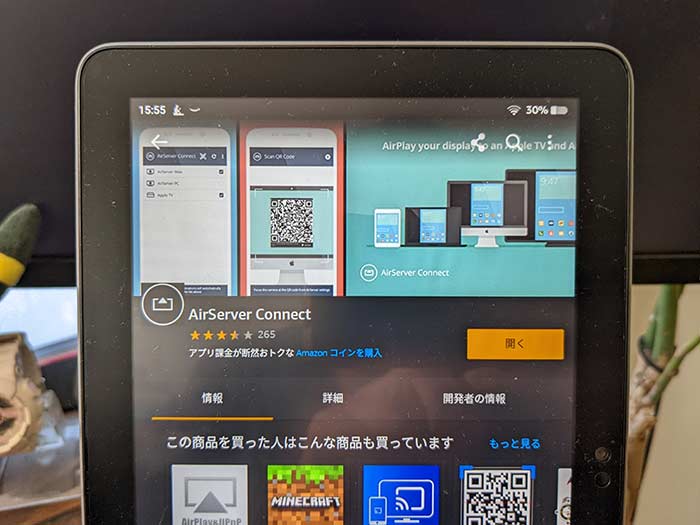
Fire tv Stickを外部モニターにセットしてAirReceiverをインストールし、FireタブレットにAirServer Connectアプリ(無料)をインストールし終わったら…
外部モニターに映す手順(画面ミラーリング)は以下の通り。

1FireタブレットでAirServer Connectを起動。
2デバイス名(AFTSSS-207)が表示されたらタップ。
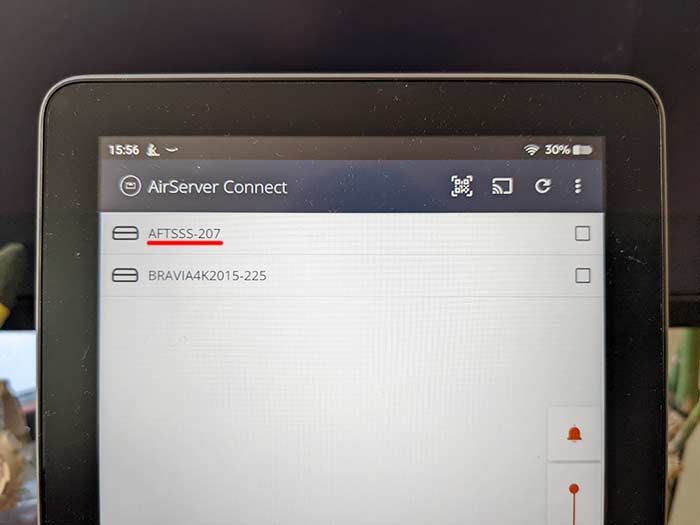
3”AirServer Connectで録画またはキャストを開始しますか?”と表示されるので今すぐ開始をタップ。
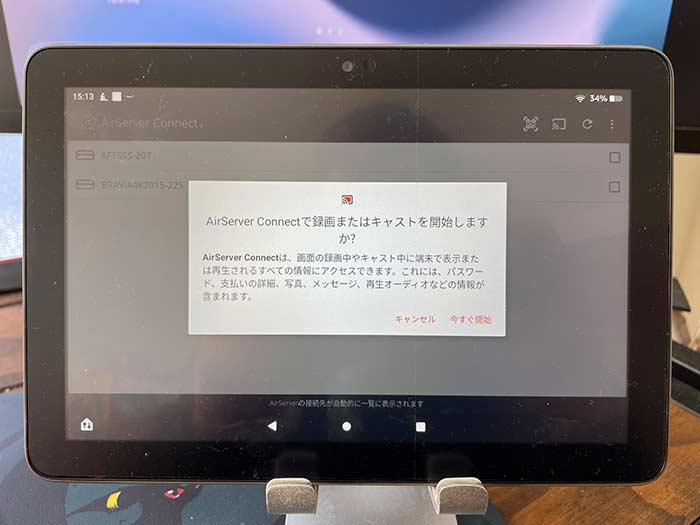
4Fire tv Stickがセットされている外部モニターにFireタブレットの画面が表示されます。
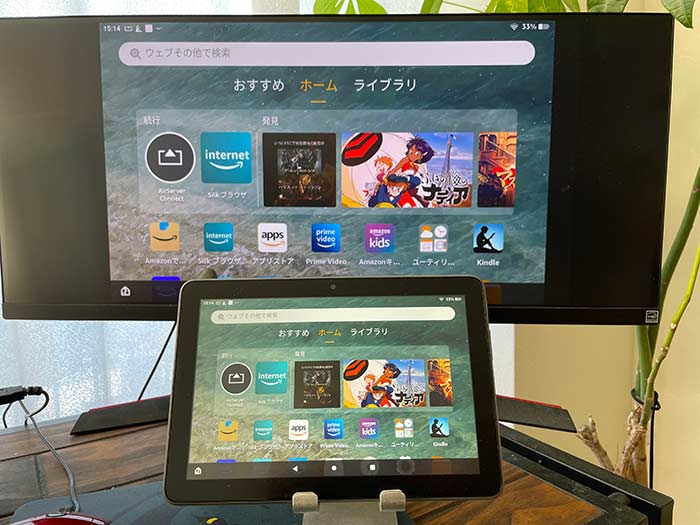
めちゃくちゃ簡単です♪
Fire tv Stickは買っとくべし!

Fire tv StickにAirReceiverアプリをインストールすればOSが違ても端末の画面をテレビ/外部モニターに映すことができます!
スマホの画面を大画面で見たい時にFire tv Stickがあれば、動画視聴もネットサーフィンもみんなでできるので揃えておくとよいでしょう!
HDMI端子のあるテレビ/外部モニターを持ってる方はぜひFire tv Stickを買って使ってみてください!
au使い放題MAXを契約すると料金内でネットフリックス・Youtubeプレミアム・DAZN・プライムビデオなどを見れるので個々で契約するより超お得です!
関連 「Netflixを安く見るには?」au使い放題MAXでネットフリックスの利用登録手順・注意点!
関連 「スマホの画面をテレビに映したい!」Fire tv Stickでミラーリング/キャストする手順・注意点は?
関連 「安い!」Amazon Fire tv Stickとは?テレビへの接続/設定/使い方レビュー!
以上、Fireタブレットの画面をFire tv Stickを使って外部モニターに映す手順でした。











